シンプルビューの作成
- Data Fabric
- MDM Platform
- Qlik Cloud Enterprise Edition
- Qlik Talend Cloud Enterprise Edition
- Qlik Talend Cloud Premium Edition
手順
-
[MDM Repository] (MDMリポジトリー)ツリービューで[View] (ビュー)を右クリックして、コンテキストメニューから[New] (新規)を選択します。
[New View] (新規ビュー)ダイアログボックスが表示されます。
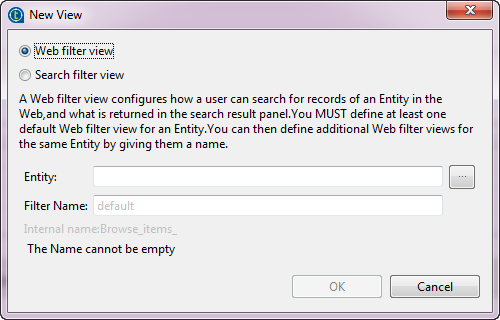 情報メモ注:
情報メモ注:シンプルビューは1つの特定のエンティティにのみ関連しています。したがって、その名前はエンティティの名前を含むBrowse_items_<name of the business entity>のような特定のパターンに従う必要があります。ダイアログボックスはデフォルトのテキストBrowse_itemsで表示されます。ただし、#の文字を使用して、同一のエンティティに複数のビューを作成できます。たとえば、Agencyエンティティの2つのビューに次の名前を付けることができます: Browse_items_AgencyおよびBrowse_items_Agencynt#UK。2番目のビューは、英国に拠点を置く代理店にのみアクセス権を与えます。
MDMリポジトリービューでは、読みやすくするために、ビューはタイプごとにサブフォルダーに保存され、名前の2番目の部分のみが表示されるようになっています。
- 新規ビューの名前を入力してから、OKをクリックしてダイアログボックスを閉じます。
-
[...]ボタンをクリックして開いたダイアログボックスで、ビューを作成するエンティティを選択し、OKをクリックしてダイアログボックスを閉じます。
新規作成したビュー用のエディターがワークスペースに開きます。情報メモ注:
上記のステップを自動化して、デフォルトビューを作成できます。データモデルで1つ(または複数)のエンティティを選択して右クリックし、[Generate Default Browse Items Views] (デフォルトの参照項目ビューを生成)をクリックします。このオペレーションでデフォルトビューが作成され、[MDM Repository] (MDMリポジトリー)ツリービューの[View] (ビュー)ノードの下にリスト表示されます。デフォルトでは、デフォルトビュー内の[Viewable Business Elements] (表示可能なビジネスエレメント)エリア と[Searchable Business Elements] (検索可能なビジネスエレメント)エリアに、上位5つのエレメントが入力されています。
続いて次の手順に従い、ビューの条件を定義できます。
-
[Description] (説明)の横にある[...]ボタンをクリックして、新規ビューに多言語ラベルを追加するダイアログボックスを開きます。
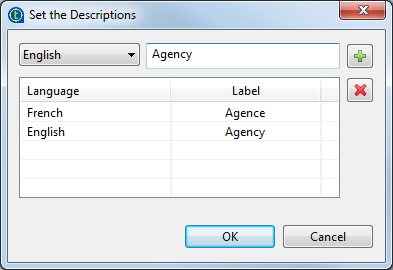
-
左側のリストから言語を選択し、右側のフィールドに対応するラベルを入力します。
 ボタンをクリックして、[Language/Label] (言語/ラベル)リストに説明を追加します。オペレーションを繰り返していくつでも必要な数のラベルを追加し、OKをクリックしてダイアログボックスを閉じます。定義したラベルはすべて、[Description] (説明)フィールドに表示されます。
ボタンをクリックして、[Language/Label] (言語/ラベル)リストに説明を追加します。オペレーションを繰り返していくつでも必要な数のラベルを追加し、OKをクリックしてダイアログボックスを閉じます。定義したラベルはすべて、[Description] (説明)フィールドに表示されます。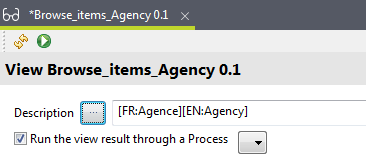
- 必要に応じて[Run the view result through a Process] (プロセスを通じてビューの結果を実行する)チェックボックスをオンにして、現在のビューに添付するプロセスをリストから選択します。プロセスを使用し、ソースシステム内のフィールドを検索して、データを即座に変換/エンリッチ化できます。詳細は、ビューの結果をプロセス経由で実行する(レジストリースタイルのルックアップ)をご覧ください。
-
必要な場合は、[Order by] (並べ替え順)リストからオプションを1つ選択し、Talend MDM Web UIのビューを使用して、表示するデータレコードをソートする方法を指定します。
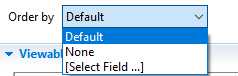
[Order by] (並べ替え順)オプション オプション 説明 [Default] (デフォルト) データレコードはデフォルトの順序で表示されます。すなわち、該当するエンティティのプライマリキーに基づいて昇順での表示になります。 [None] (なし) データレコードは特定の順序に従うことなく表示されます。 [Select Field ...] (フィールドの選択...) データレコードは、該当するエンティティの選択されたフィールドに基づいて、昇順または降順に表示されます。
このオプションを使用して[Select Field] (フィールドの選択)ダイアログボックスを開き、そこでデータレコードをソートする基準とするフィールドを選択し、このオプションの選択後に表示されるリストからASCまたはDESCを選択します。
選択するフィールドは、該当するエンティティのルートレベルにある単純型フィールドである必要があります。ただし、複数出現フィールドは選択できません。
情報メモ警告: 表示されるデータレコードを特定のフィールドに基づいてソートするように指定すると、ビューを使用するWebユーザーインターフェイスまたはコンポーネントtMDMViewSearchのパフォーマンスが影響を受けるおそれがあります。 -
必要に応じて、[Custom Layout] (カスタムレイアウト)リストからレイアウトを選択し、ビューをリンクします。
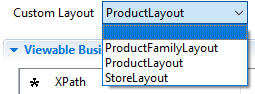 ビューがカスタムレイアウトとリンクされたら、次の点にご注意ください。
ビューがカスタムレイアウトとリンクされたら、次の点にご注意ください。- カスタムレイアウトがデプロイされていない場合は警告が表示され、システムによって生成されたデフォルトレイアウトがWebユーザーインターフェイス内のビューに自動的に適用されます。
- カスタムレイアウトがデプロイされていても、Webユーザーにカスタムレイアウトに対する権限がない場合は、警告が表示され、デフォルトレイアウトがWebユーザーインターフェイス内のビューに適用されます。
- カスタムレイアウトがデプロイ済みで、Webユーザーがビューとカスタムレイアウトの両方に対する権限を持つ場合は、カスタムレイアウトがWebユーザーインターフェイス内のビューに適用されます。
ビューがカスタムレイアウトにリンクされていない場合- 同じエンティティに対してカスタムレイアウトが存在しない場合は、デフォルトレイアウトがWebユーザーインターフェイス内のビューに適用されます。
- 同じエンティティに対して複数のカスタムレイアウトが存在する場合は、ユーザーのロールに基づく使用可能な最初のカスタムレイアウトが、Webユーザーインターフェイス内のビューに適用されます。
カスタムレイアウトをデザインする方法は、カスタムレイアウトをデザインをご覧ください。
